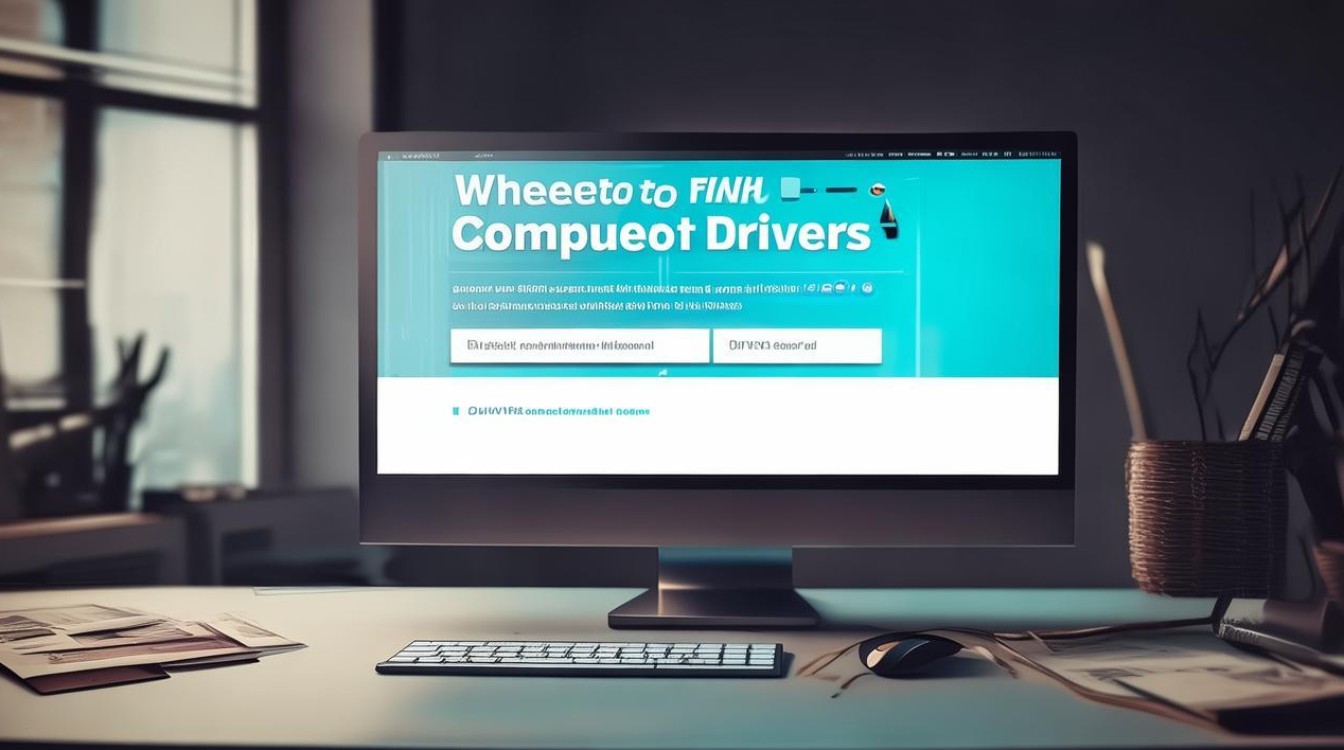win7安全模式装驱动
shiwaishuzidu 2025年4月18日 18:07:52 驱动 21
在Win7安全模式下安装驱动,可先进入设备管理器,右键选择需更新的设备,选“更新驱动程序”,按提示操作即可。
在Windows 7操作系统中,安全模式是一种非常重要的故障排除工具,它允许用户在只加载最基本的系统服务和驱动程序的情况下启动计算机,从而帮助用户诊断和解决各种系统问题,以下是关于如何在Win7安全模式下安装驱动的详细步骤:
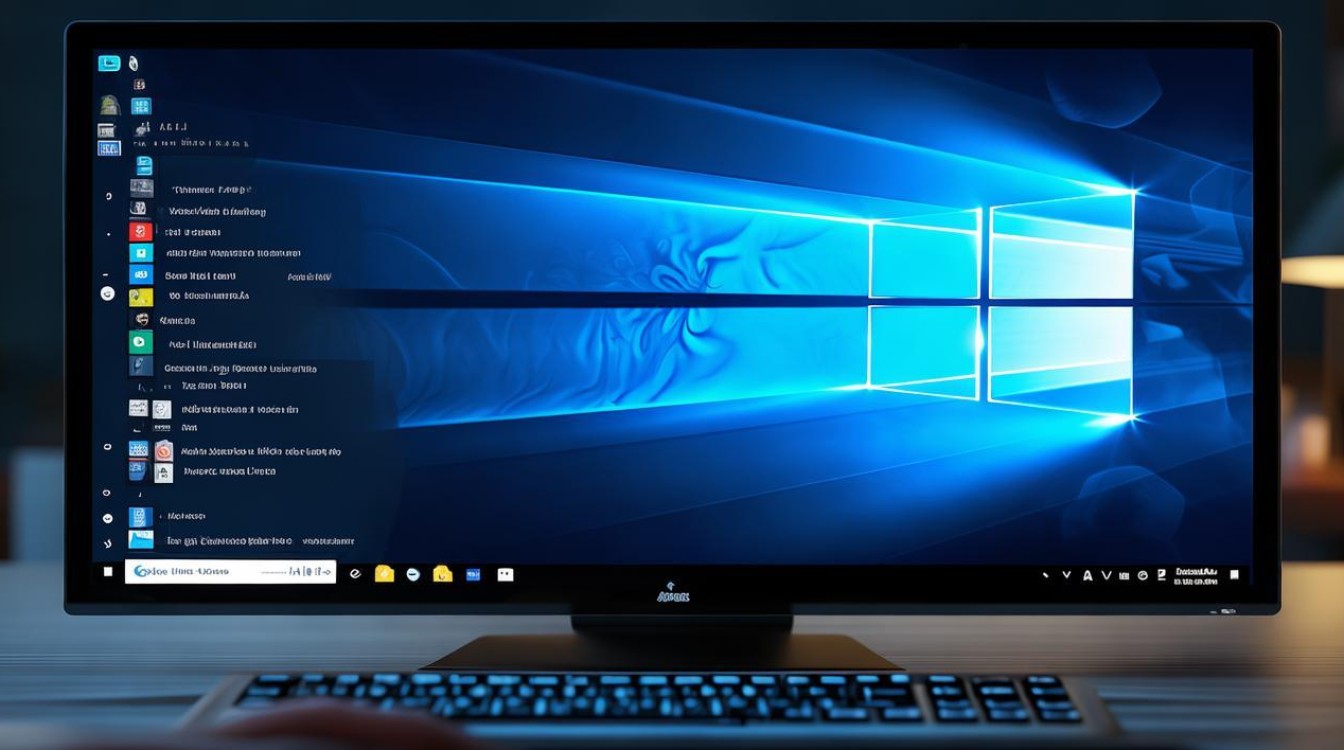
-
进入Win7安全模式
- 方法一:开机按F8键进入,重启计算机,在看到Windows徽标之前,连续按F8键,这一步非常关键,您需要在Windows开始加载之前按下F8,从高级启动选项中选择“安全模式”或“带网络连接的安全模式”,并按回车键确认。
- 方法二:通过系统配置实用程序设置,点击“开始”菜单,然后在搜索框中输入“msconfig”并按回车键,在打开的“系统配置”对话框中,切换到“引导”选项卡,勾选“安全引导”选项,并选择“最小”或“网络”选项(取决于您是否需要网络支持),点击“确定”按钮,然后重启计算机。
-
在安全模式下安装驱动
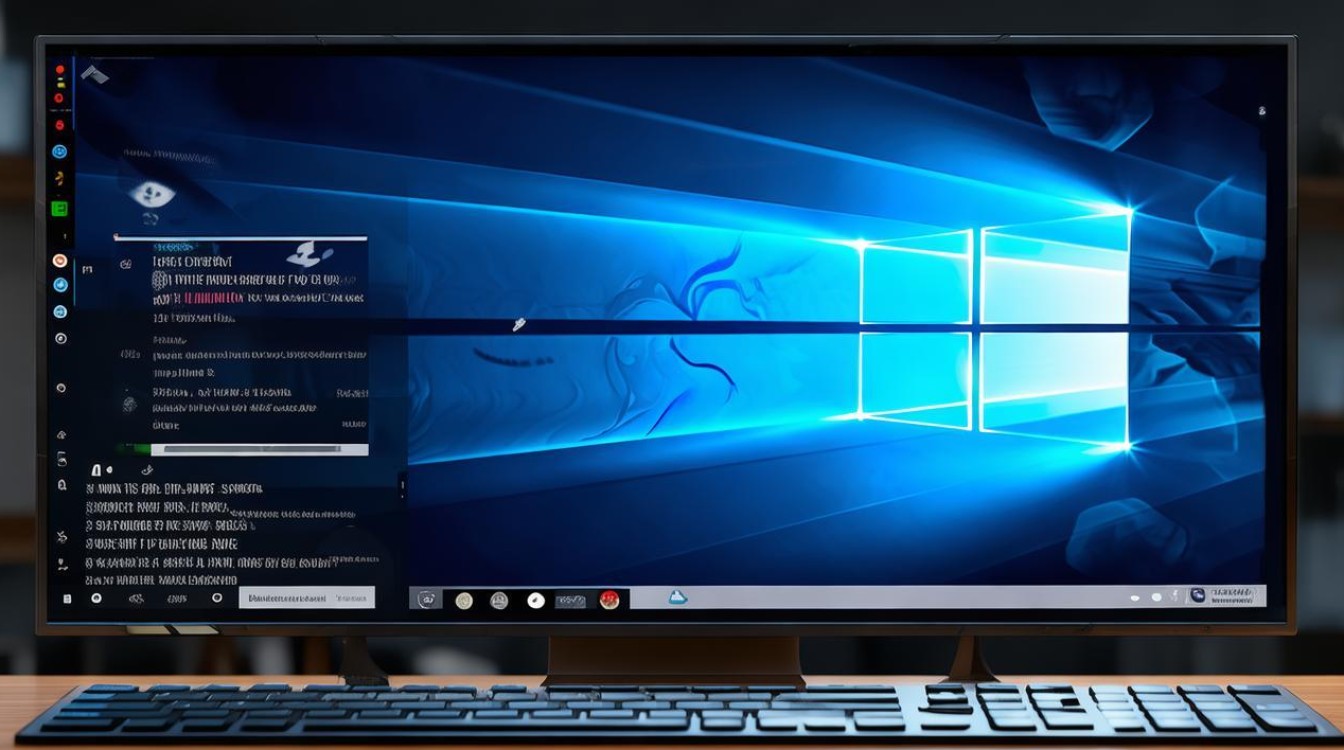
- 找到驱动文件:在安全模式下,您需要先找到要安装的驱动程序文件,这些文件通常位于光盘、USB驱动器或其他存储设备上,如果您已经下载了驱动程序,可以直接从硬盘上的相应文件夹中找到它们。
- 手动安装驱动:由于安全模式下系统只加载最基本的服务和驱动程序,因此无法直接使用硬件安装向导来自动安装驱动程序,相反,您需要手动指定驱动程序的位置并进行安装,具体步骤如下:
- 打开设备管理器:在安全模式下,可以通过右键点击“计算机”图标并选择“管理”来打开“计算机管理”窗口,在左侧导航栏中选择“设备管理器”,这将显示所有已安装的设备及其状态。
- 找到需要安装驱动的设备:在设备管理器中,找到需要安装驱动程序的设备,该设备旁边会有一个黄色感叹号或问号标记,表示该设备的驱动程序未安装或已损坏。
- 更新驱动程序:右键点击该设备,选择“更新驱动程序软件”,在弹出的对话框中,选择“浏览计算机以查找驱动程序软件”,导航到包含驱动程序文件的文件夹,并选择相应的驱动程序文件,按照屏幕上的指示完成驱动程序的安装过程。
-
注意事项
- 确保驱动兼容性:在安装驱动程序之前,请务必确保所选的驱动程序与您的操作系统版本和硬件型号兼容,不兼容的驱动程序可能会导致系统不稳定或其他问题。
- 备份重要数据:在进行任何系统更改之前,建议备份重要数据以防止意外丢失。
- 谨慎操作:虽然安全模式可以帮助您解决许多系统问题,但不正确的操作也可能导致进一步的问题,请谨慎操作并遵循上述步骤进行驱动程序的安装。
通过以上步骤,您可以在Win7安全模式下成功安装所需的驱动程序,这不仅可以帮助您解决因驱动程序问题导致的系统故障,还可以提高系统的稳定性和性能。